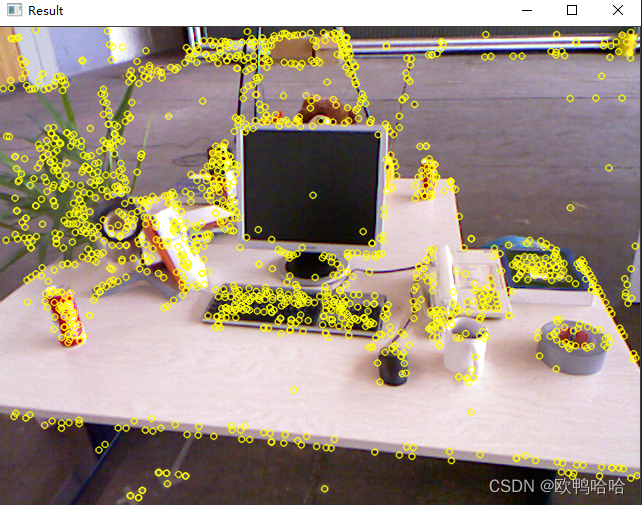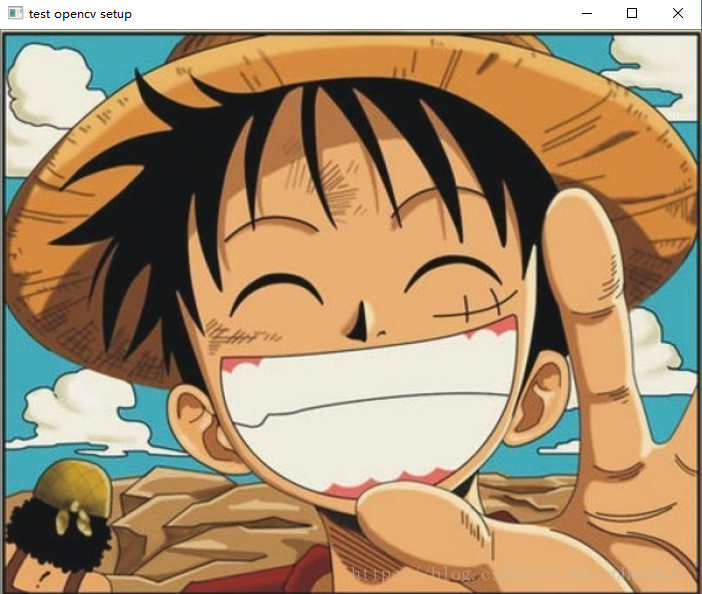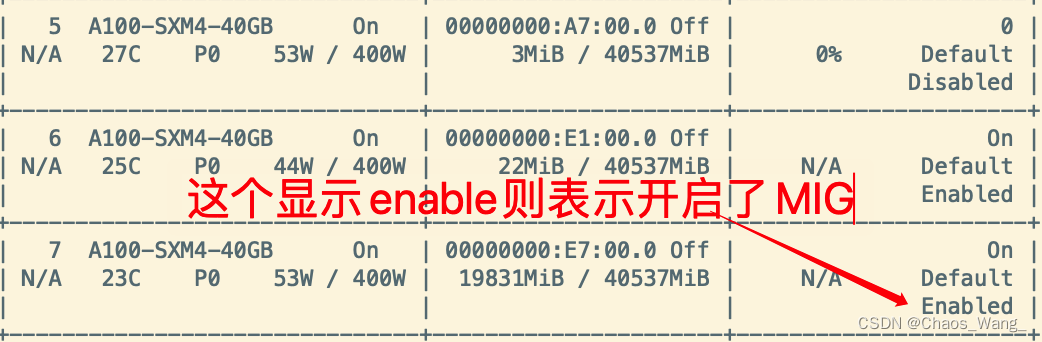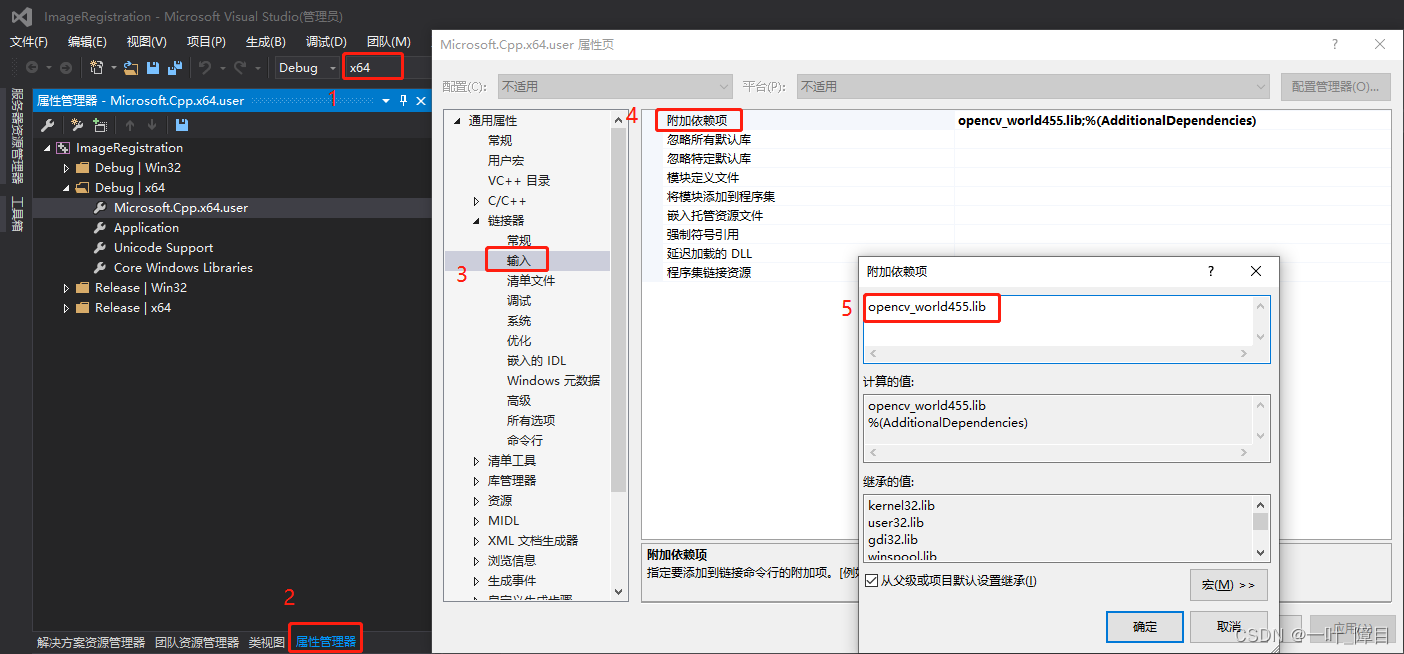昨天看到OpenCV官网推出了OpenCV 4.0-alpha版本,就顺手下载试了一试,初步运行成功,配置过程和3.0版本大同小异。——2018年9月21日
目录
0、软件下载
1、安装配置
1.1 VS2015新建工程
1.2 属性管理器配置
包含目录
库目录
附加依耐项
1.3 添加系统环境变量
2 、代码测试
0、软件下载
OpenCV4.0 -alpha下载地址,大小175M,备用下载地址。
OpenCV_contrib-4.0.0-alpha下载地址,后面CMake编译会用到。
CMake下载(本文用的版本cmake-3.12.2-win64-x64)。
下载完后分别解压安装至到相应的目录,楼主的都放在D盘的同一个文件夹下。
官方自带的说明文档
1、安装配置
1.1 VS2015新建一个工程
步骤如下,一路next,不再赘述。
在解决方案管理器目录下的源文件项下新建一个C++文件,此处命名为main。
1.2 属性管理器配置
由解决方案管理器切换到属性管理器,选择Debug|64 目录下的Microsoft.Cpp.x64.user,双击该选项或者右键打开属性页进行配置,此处配置一次即可,后面不用每次新建工程都要重新配置。
,
主要配置项 通用属性>>VC++目录>>包含目录和库目录,根据自己OpenCV解压时放置的目录自行更改选择。
-
包含目录:
....\opencv\build\include,此处只需要一个目录即可,不需要到OpenCV2子目录,和先前的版本稍微不同的是OpenCV4.0没有include目录下现在只有一个。
-
库目录:
....\opencv\build\x64目录下有两个子目录vc14 和vc15,这两个目录分别对应VS 2015 和 VS 2017。
博主用的是Visual Studio是2015版的,所以此处选择VC14,,最终配置库目录是....\opencv\build\x64\vc14\lib
-
附加依耐项
还是在该属性页下,连接器>>输入>>附加依赖项,添加opencv_world400d.lib库文件名,我们在....\opencv\build\x64\vc14\lib下面可以看到有2个lib文件,本文选择的是debug模式,所以选择该库文件,另一个不带d的opencv_world400.lib文件对应release模式。
1.3 添加系统环境变量
win10的用户可以直接用小娜搜索envi,即可打开环境变量进行配置,顺序依次是高级>>环境变量>>系统变量>>编辑>>新建,
输入bin目录......\opencv\build\x64\vc14\bin,省略号为你自己解压opencv时放置的位置,如果配置错误很可能运行报错,点击OK,配置完毕后可以重启电脑。
(ps楼主系统为英文,但是中文配置步骤基本一样)
2 、代码测试
回到文本编辑其中开始输入代码运行,记得将编译器切换为自己对应的版本,否则会出现下列情况,比如输入#include时,没有代码opencv代码提示,以及红色波浪线,如果上面一切配置顺利应该如下图。
博主选择的x64,编译器默认为x86,且没有代码提示,所以记得切换到x64即可,或者到属性管理中设置默认的编译器。
测试代码如下:代码主要功能是,
1、加载一张彩色图片,并转换为灰度图,然后分别显示,
2、获取图像大小和转换前后的颜色通道数,并且输出。
#include<opencv2/opencv.hpp>
#include<iostream>using namespace std;
using namespace cv;void main()
{Mat image, grayImage;image=imread("C:/Users/xbwei/Pictures/600x600.jpg", IMREAD_COLOR);cvtColor(image, grayImage, COLOR_RGB2GRAY,0);imshow("Original Image", image);imshow("Gray Image", grayImage);cout <<"Image Size: "<< image.size << endl;cout <<"Original Image Channels: "<< image.channels() << endl;cout << "Gray Image Channels: "<<grayImage.channels() << endl;waitKey(0);
}运行结果如下: